URLをクリップボードにコピーしました
直接参照URL:https://faq.kyoceradocumentsolutions.co.jp/Detail.aspx?id=4035
| |
最終更新日 2024/03/28 |
FAQ番号:4035 |

|
ユーザーボックス内の文書を印刷する方法
|

|
(対象機種)
| カラー複合機 |
モノクロ複合機 |
| TASKalfa 8052ci |
TASKalfa 8002i/7002i |
| TASKalfa 6052ci/5052ci/4052ci/3252ci/2552ci |
TASKalfa 6002i/5002i/4002i |
| TASKalfa 7551ci/6551ci |
TASKalfa 8001i/6501i |
| TASKalfa 5551ci/4551ci/3551ci/3051ci |
TASKalfa 5501i/4501i |
| TASKalfa 2551ci |
TASKalfa 4012i/3212i |
| TASKalfa 2470ci+/2460ci+ ※1 |
TASKalfa 3511i/3011i |
| TASKalfa 2470ci/2460ci ※1 |
TASKalfa 2520i+/2510i+ ※1 |
| TASKalfa 406ci/356ci |
TASKalfa 2520i/2510i ※1 |
| TASKalfa 352ci ※1 |
ECOSYS M3540idn ※1 |
| ECOSYS M6526cidn ※1 |
ECOSYS M3645idn ※1 |
| ECOSYS M6535cidn ※1 |
|
| ECOSYS M6635cidn ※1 |
|
| |
|
| カラープリンター |
モノクロプリンター |
| ECOSYS P8060cdn |
ECOSYS P4060dn |
※1 ユーザーボックスを使用するにはオプションのSSDの装着が必要です。
上記以外の機種をご使用の場合は こちら から使用している機種を選択してください。
| 1. 本機操作からユーザーボックス内の文書を印刷する |
画面を表示する
- [ホーム]キーを押して[ユーザーボックス]押します。
- 印刷したい文書が入っているボックスを選択します。
参考
ユーザーボックスにパスワードを登録している場合は、正しいパスワードを入力してください。
- [開く]を選択します。
印刷する
- リストの中から、チェックボックスを選択して印刷する文書を選択します。選択された文書は、チェックボックスにチェックマークがつきます。
参考
選択を解除するときは、チェックボックスを選択してチェックマークを消してください。
- [印刷]を選択します。
- 必要に応じて、用紙の選択や片面 / 両面印刷などを設定します。
パソコンから保存した文書を選択した場合、使用する印刷設定の選択画面が表示されます。印刷時(文書保存時)の設定を使用する場合は、[そのまま印刷する]を選択し、[印刷開始]を選択すると、印刷が開始されます。印刷設定を変更する場合は、[設定を変更して印刷する]を選択し、印刷設定を変更してください。
本機で保存した文書を選択した場合、使用する機能の設定画面に[文書の設定を変更しない]キーが表示されることがあります。文書保存時の設定を使用する場合は、[文書の設定を変更しない]を選択してください。印刷設定を変更する場合は、[設定を変更して印刷する]を選択してください。 |
- [スタート]キーを押します。選択した文書の印刷が開始されます。
| 2. Command Center RX からユーザーボックス内の文書を印刷する |
画面を表示する
- Webブラウザーを起動します。
- アドレスバーまたはロケーションバーに本機のIPアドレスまたはホスト名を入力します。本機のIPアドレスまたはホスト名は次の順にクリックすると確認できます。
本機ホーム画面の[機器情報]>[識別情報/有線]
- [文書ボックス]メニューを選択し、[ユーザーボックス]をクリックします。
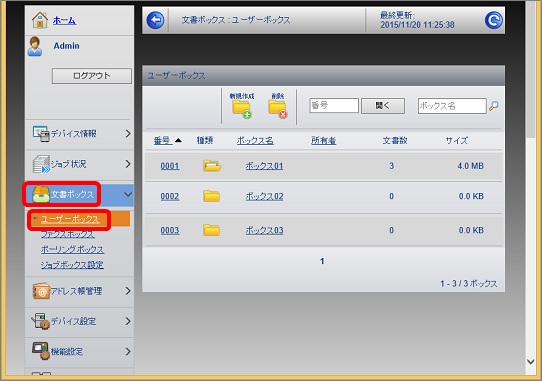
- 文書が保存されているユーザーボックスの番号またはボックス名をクリックします。
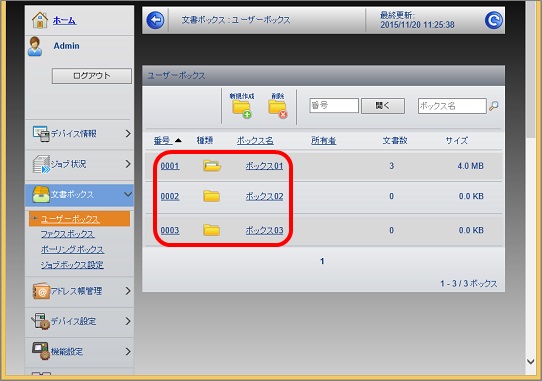 印刷する
印刷する
- 印刷する文書を選択します。印刷する文書のチェックボックスにチェックを入れます。
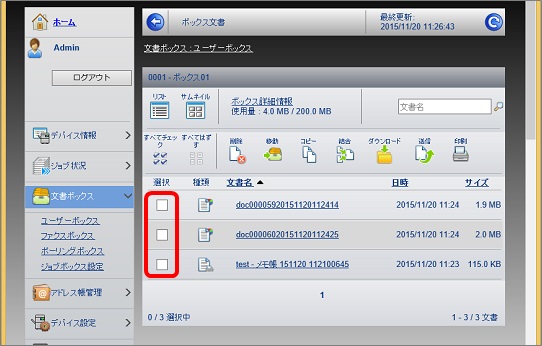
- [印刷]をクリックします。
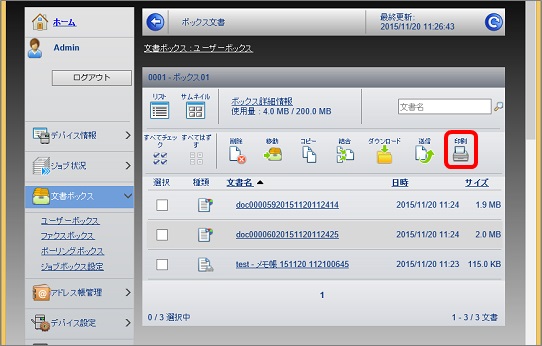
- 印刷設定を行い、[印刷]をクリックします。
|
| カラーA3/A4複合機
|
TASKalfa 5551ci/4551ci/3551ci/3051ci
TASKalfa 2470ci/2460ci
TASKalfa 2551ci
TASKalfa 6052ci/5052ci/4052ci/3252ci/2552ci
TASKalfa 406ci/356ci
TASKalfa 7551ci/6551ci
TASKalfa 8052ci
ECOSYS M6526cidn
ECOSYS M6535cidn
ECOSYS M6635cidn
TASKalfa 352ci
|
| モノクロA3/A4複合機
|
TASKalfa 3511i/3011i
TASKalfa 6002i/5002i/4002i
TASKalfa 2520i/2510i
TASKalfa 3510i/3010i
TASKalfa 4012i/3212i
TASKalfa 8002i/7002i
TASKalfa 5501i/4501i
TASKalfa 8001i/6501i
ECOSYS M3540idn
ECOSYS M3645idn
|
| カラーA3/A4プリンター
|
ECOSYS P8060cdn
|
| モノクロA3/A4プリンター
|
ECOSYS P4060dn
|